科特林中的离散 SeekBar
原文:https://www.geeksforgeeks.org/discrete-seekbar-in-kotlin/
在安卓中,离散 SeekBar 只是 progressBar 的一个进步,就像 SeekBar 一样,SeekBar 和离散 SeekBar 唯一的区别是,在离散 SeekBar 中,我们只能将值设置为 1、2、3 等离散值。 在本文中,我们将讨论如何在科特林创建 SeekBar 。
安卓离散 SeekBar 的不同属性
第一步是在安卓工作室创建一个新的项目。为此,请遵循以下步骤:
- 点击文件,然后新建然后新建项目,随便命名
- 然后,选择 Kotlin 语言支持,点击下一步按钮。
- 选择最小 SDK,无论您需要什么
- 选择空活动,然后点击完成。
这样做之后,在你的项目/梯度完成加载之后,你会在左手边看到一些目录。应该是这样的:
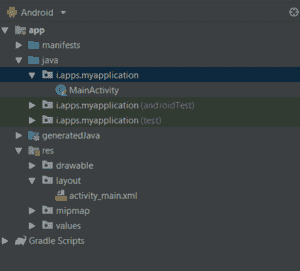
之后,我们需要设计我们的布局。为此,我们需要处理 XML 文件。转到应用>资源>布局并粘贴以下代码:
修改 activity_main.xml 文件
可扩展标记语言
<?xml version="1.0" encoding="utf-8"?>
<RelativeLayout
xmlns:android="http://schemas.android.com/apk/res/android"
android:layout_width="match_parent"
android:layout_height="match_parent"
android:gravity="center"
android:orientation="vertical">
<SeekBar
android:id="@+id/seekBar"
style="@style/Widget.AppCompat.SeekBar.Discrete"
android:layout_width="match_parent"
android:layout_height="wrap_content"
android:min="1"
android:max="10"
android:progress="7"/>
</RelativeLayout>
注:
style=”@style/Widget.AppCompat.SeekBar.Discrete”
此样式用于显示 seekBar,使其适用于离散值。
在 MainActivity.kt 文件中创建 SeekBar
打开 app/src/main/Java/your package name/main activity . kt 并进行以下更改:
Java 语言(一种计算机语言,尤用于创建网站)
package com.geeksforgeeks.myfirstKotlinapp
import androidx.appcompat.app.AppCompatActivity
import android.os.Bundle
import android.widget.SeekBar
import android.widget.Toast
class MainActivity : AppCompatActivity() {
override fun onCreate(savedInstanceState: Bundle?) {
super.onCreate(savedInstanceState)
setContentView(R.layout.activity_main)
//accessing the seekbar from our layout
val seekBar = findViewById<SeekBar>(R.id.seekBar)
seekBar?.setOnSeekBarChangeListener(object : SeekBar.OnSeekBarChangeListener {
override fun onProgressChanged(seekBar: SeekBar, progress: Int, fromUser: Boolean) {
//here we can write some code to do something when progress is changed
}
override fun onStartTrackingTouch(seekBar: SeekBar) {
//here we can write some code to do something whenever the user touche the seekbar
}
override fun onStopTrackingTouch(seekBar: SeekBar) {
// show some message after user stopped scrolling the seekbar
Toast.makeText(this@MainActivity, "Discrete Value of SeekBar is " + seekBar.progress, Toast.LENGTH_SHORT).show()
}
})
}
}
AndroidManifest.xml 文件
可扩展标记语言
<?xml version="1.0" encoding="utf-8"?>
<manifest xmlns:android="http://schemas.android.com/apk/res/android"
package="i.apps.myapplication">
<application
android:allowBackup="true"
android:icon="@mipmap/ic_launcher"
android:label="@string/app_name"
android:roundIcon="@mipmap/ic_launcher_round"
android:supportsRtl="true"
android:theme="@style/AppTheme">
<activity android:name=".MainActivity">
<intent-filter>
<action android:name="android.intent.action.MAIN"/>
<category android:name="android.intent.category.LAUNCHER"/>
</intent-filter>
</activity>
</application>
</manifest>

